كيفية تحويل التاريخ إلى تنسيق YYYY-MM-DD في Excel؟
لنفترض أن لديك قائمة من التواريخ بتنسيق mm/dd/yyyy، والآن تريد تحويل هذه التواريخ إلى تنسيق yyyy-mm-dd كما هو موضح في لقطة الشاشة أدناه. هنا سأقدم الحيل لتحويل التاريخ بسرعة إلى تنسيق yyyy-mm-dd في Excel.

تحويل التاريخ إلى تنسيق yyyy-mm-dd باستخدام خلايا التنسيق
يمكن لوظيفة تنسيق الخلايا في Excel تحويل التاريخ بسرعة إلى تنسيق yyyy-mm-dd.
1. حدد التواريخ التي تريد تحويلها، وانقر بزر الماوس الأيمن لعرض قائمة السياق، ثم حدد تنسيق الخلايا منها. انظر لقطة الشاشة:
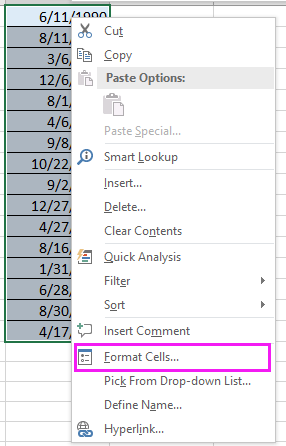
2. بعد ذلك، في مربع حوار تنسيق الخلايا، ضمن علامة التبويب رقم، انقر فوق مخصص من القائمة، واكتب yyyy-mm-dd في مربع النص النوع في القسم الأيمن. انظر لقطة الشاشة:
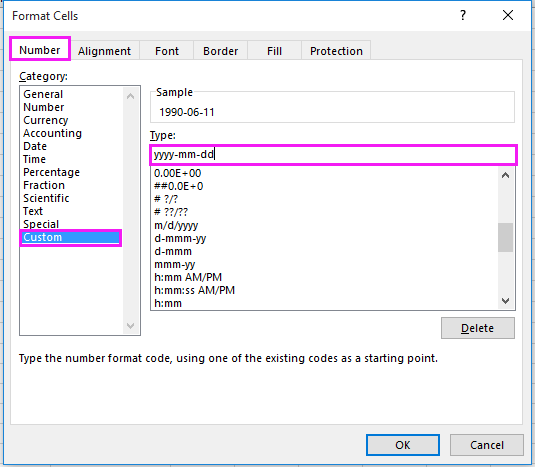
3. انقر فوق موافق. الآن تم تحويل جميع التواريخ إلى تنسيق yyyy-mm-dd. انظر لقطة الشاشة:
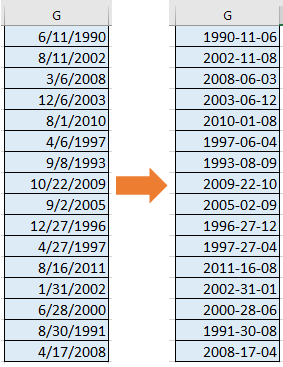
تحويل التاريخ إلى تنسيق yyyy-mm-dd باستخدام Kutools لـ Excel
مع أداة تطبيق تنسيق التاريخ في Kutools لـ Excel، يمكنك بسرعة تحويل التواريخ إلى أي تنسيق مرغوب فيه. تجعل هذه الأداة القوية عملية تحويل تنسيق التاريخ أبسط من أي وقت مضى، مما يتيح لك إكمال العملية في بضع خطوات فقط. سواء كنت تقوم بتحويل التواريخ إلى التنسيق القياسي "YYYY-MM-DD" أو أي تنسيق مخصص آخر، يمكن أن تساعدك Kutools على تحقيق ذلك بسهولة، مما يوفر لك وقتًا ثمينًا ويزيد من كفاءة العمل.
بعد تثبيت Kutools لـ Excel مجانًا ، يرجى القيام بما يلي:
1. حدد التواريخ التي تريد تحويلها، وانقر فوق Kutools > تنسيق > تطبيق تنسيق التاريخ. انظر لقطة الشاشة:
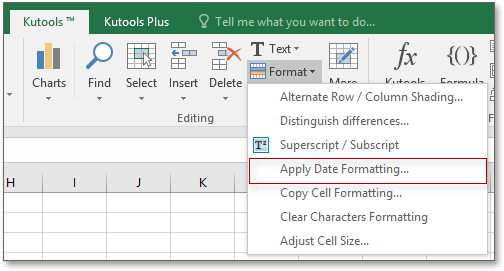
2. بعد ذلك، في مربع حوار تطبيق تنسيق التاريخ، يمكنك تحديد تنسيق التاريخ الذي تحتاجه من قائمة تنسيق التاريخ، ومراجعة النتيجة في جزء المعاينة. لتحويله إلى تنسيق yyyy-mm-dd، ما عليك سوى تحديد 2001-03-14 من قائمة تنسيق التاريخ. انظر لقطة الشاشة:

3. انقر فوق موافق أو تطبيق، وسيتم تحويل التواريخ إلى التنسيق الذي تحتاجه. انظر لقطة الشاشة:

تحويل التاريخ إلى تنسيق yyyy-mm-dd باستخدام صيغة
في Excel، إذا كنت تريد تحويل التاريخ إلى نص بتنسيق yyyy-mm-dd، يمكنك استخدام الصيغة.
1. حدد خلية فارغة بجانب تاريخك، على سبيل المثال I1، واكتب هذه الصيغة =TEXT(G1, "yyyy-mm-dd")، واضغط على مفتاح الإدخال Enter، ثم اسحب مقبض التعبئة التلقائية فوق الخلايا التي تحتاج إلى هذه الصيغة.
 |
 |
 |
تحويل التاريخ إلى تنسيق yyyy-mm-dd
مقالات ذات صلة:
- كيفية تحويل الوحدات الطاقوية المتعددة بسهولة في Excel؟
- كيفية تحويل النصوص بشكل جماعي إلى تواريخ في Excel؟
- كيفية تحويل ملف XLSX بسرعة إلى ملف XLS أو PDF؟
- كيفية تحويل الجنيهات بسرعة إلى أونصة/جرام/كجم في Excel؟
أفضل أدوات الإنتاجية لمكتب العمل
عزز مهاراتك في Excel باستخدام Kutools لـ Excel، واختبر كفاءة غير مسبوقة. Kutools لـ Excel يوفر أكثر من300 ميزة متقدمة لزيادة الإنتاجية وتوفير وقت الحفظ. انقر هنا للحصول على الميزة الأكثر أهمية بالنسبة لك...
Office Tab يجلب واجهة التبويب إلى Office ويجعل عملك أسهل بكثير
- تفعيل تحرير وقراءة عبر التبويبات في Word، Excel، PowerPoint، Publisher، Access، Visio وProject.
- افتح وأنشئ عدة مستندات في تبويبات جديدة في نفس النافذة، بدلاً من نوافذ مستقلة.
- يزيد إنتاجيتك بنسبة50%، ويقلل مئات النقرات اليومية من الفأرة!
جميع إضافات Kutools. مثبت واحد
حزمة Kutools for Office تجمع بين إضافات Excel وWord وOutlook وPowerPoint إضافة إلى Office Tab Pro، وهي مثالية للفرق التي تعمل عبر تطبيقات Office.
- حزمة الكل في واحد — إضافات Excel وWord وOutlook وPowerPoint + Office Tab Pro
- مثبّت واحد، ترخيص واحد — إعداد في دقائق (جاهز لـ MSI)
- الأداء الأفضل معًا — إنتاجية مُبسطة عبر تطبيقات Office
- تجربة كاملة لمدة30 يومًا — بدون تسجيل، بدون بطاقة ائتمان
- قيمة رائعة — وفر مقارنة بشراء الإضافات بشكل منفرد